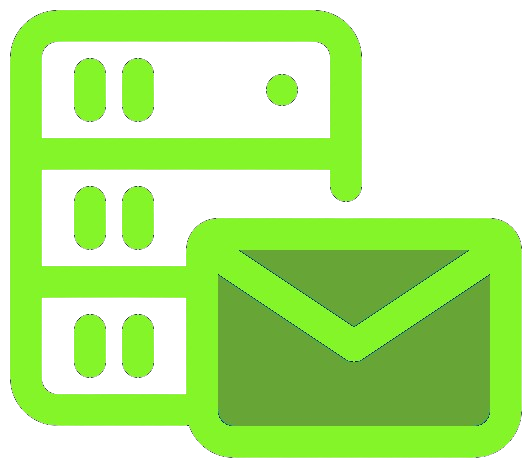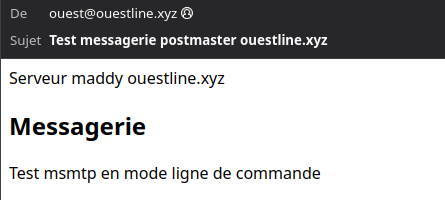Serveur de messagerie maddy configuration multi domaine
Maddy Mail Server met en œuvre toutes les fonctionnalités requises pour faire fonctionner un serveur de courrier électronique. Il peut envoyer des messages via SMTP (fonctionne comme MTA), accepter des messages via SMTP (fonctionne comme MX) et stocker des messages tout en y donnant accès via IMAP. En outre, il met en œuvre des protocoles auxiliaires qui sont obligatoires pour assurer une sécurité raisonnable du courrier électronique (DKIM, SPF, DMARC, DANE, MTA-STS).
Il remplace Postfix, Dovecot, OpenDKIM, OpenSPF, OpenDMARC et d’autres encore par un seul démon avec une configuration uniforme et un coût de maintenance minimal.
Maddy Mail Server multi domaine
Installation
Mise en place un serveur de messagerie utilisant maddy
Configuration de plusieurs domaines
Par défaut, maddy utilise les adresses e-mail comme identifiants de compte à des fins d’authentification et de stockage.
Par conséquent, le compte nommé user@xoyize.net est complètement indépendant de user@ouestline.xyz.
Ils doivent être créés séparément, peuvent avoir des informations d’identification différentes et avoir des boîtes aux lettres IMAP distinctes.
Cela rend extrêmement facile la configuration de Maddy pour gérer plusieurs domaines autrement indépendants.
Le fichier de configuration par défaut contient deux macros - $(primary_domain) et $(local_domains). Ils sont utilisés à plusieurs endroits du fichier pour configurer le routage des messages, les contrôles de sécurité, etc.
En général, vous devez simplement ajouter tous les domaines que vous souhaitez que Maddy gère $(local_domains), comme ceci :
1
2
$(primary_domain) = xoyize.net
$(local_domains) = $(primary_domain) ouestline.xyz
Notez que vous devez choisir un domaine comme « principal » à utiliser dans les messages générés automatiquement.
Cela fait, vous pouvez créer des comptes en utilisant les deux domaines dans le nom, envoyer et recevoir des messages, etc…
N'oubliez pas de configurer les enregistrements SPF, DMARC et MTA-STS correspondants.
Notez également que vous n’avez pas vraiment besoin d’un certificat TLS distinct pour chaque domaine géré. Vous pouvez avoir un nom d’hôte, par exemple mail.xoyize.net, défini comme enregistrement MX pour plusieurs domaines.
Si vous voulez que plusieurs domaines partagent l'espace de nom d'utilisateur , vous devez modifier plusieurs options supplémentaires.
Vous pouvez faire en sorte que les utilisateurs “user@xoyize.net” et “user@ouestline.xyz” partagent les mêmes informations d’identification de l’utilisateur “user” mais aient des boîtes aux lettres IMAP différentes (“user@xoyize.net” et “user@ouestline.xyz” en conséquence. ). Pour cela, il suffit de définir globalement auth_map sur email_local part :
1
auth_map email_localpart
De cette façon, lorsque l’utilisateur se connecte en tant que « user@xoyize.net », « user » sera transmis au fournisseur d’authentification, mais « user@xoyize.net » sera transmis au backend de stockage. Vous devez créer des comptes comme celui-ci :
1
2
3
maddy creds create user
maddy imap-acct create user@xoyize.net
maddy imap-acct create user@ouestline.xyz
Si vous souhaitez que les comptes partagent également le même stockage IMAP du compte nommé "user" , vous pouvez définir storage_map dans le point de terminaison IMAP et delivery_map dans le backend de stockage l’utilisation email_locapart :
1
2
3
4
5
6
7
8
9
10
storage.imapsql local_mailboxes {
...
delivery_map email_localpart # deliver "user@*" to "user"
}
imap tls://0.0.0.0:993 {
...
storage &local_mailboxes
...
storage_map email_localpart # "user@*" accesses "user" mailbox
}
Vous pouvez également souhaiter qu’il soit possible de se connecter sans spécifier de domaine.
Dans ce cas, utilisez email_localpart_optional pour auth_map et storage_map.
Vous devez également faire en sorte que le contrôle authorize_sender (utilisé dans le point final de soumission) accepte les noms d’utilisateur qui ne sont pas des emails :
1
2
3
4
5
6
7
authorize_sender {
...
user_to_email chain {
step email_localpart_optional # remove domain from username if present
step email_with_domain $(local_domains) # expand username with all allowed domains
}
}
Résumé
Vos options :
A - “user@xoyize.net” et “user@ouestline.xyz” ont des informations d’identification et des boîtes aux lettres distinctes.
1
2
$(primary_domain) = xoyize.net
$(local_domains) = xoyize.net ouestline.xyz
Créez des comptes en tant que :
1
2
3
4
maddy creds create user@xoyize.net
maddy imap-acct create user@xoyize.net
maddy creds create user@ouestline.xyz
maddy imap-acct create user@ouestline.xyz
B - “user@xoyize.net” et “user@ouestline.xyz” ont les mêmes informations d’identification mais des boîtes aux lettres distinctes.
1
2
3
$(primary_domain) = xoyize.net
$(local_domains) = xoyize.net ouestline.xyz
auth_map email_localpart
Créez des comptes en tant que :
1
2
3
maddy creds create user
maddy imap-acct create user@xoyize.net
maddy imap-acct create user@ouestline.xyz
C - “user@xoyize.net”, “user@ouestline.xyz”, “user” ont les mêmes informations d’identification et les mêmes boîtes aux lettres.
1
2
3
4
5
6
7
8
9
10
11
12
13
14
15
16
17
18
19
20
21
22
23
24
25
26
$(primary_domain) = xoyize.net
$(local_domains) = xoyize.net ouestline.xyz
auth_map email_localpart_optional # authenticating as "user@*" checks credentials for "user"
storage.imapsql local_mailboxes {
...
delivery_map email_localpart_optional # deliver "user@*" to "user" mailbox
}
imap tls://0.0.0.0:993 {
...
storage_map email_localpart_optional # authenticating as "user@*" accesses "user" mailboxes
}
submission tls://0.0.0.0:465 {
check {
authorize_sender {
...
user_to_email chain {
step email_localpart_optional # remove domain from username if present
step email_with_domain $(local_domains) # expand username with all allowed domains
}
}
}
...
}
Créez des comptes en tant que :
1
2
maddy creds create user
maddy imap-acct create user
Ajout domaine
Ajout domaine ouestline.xyz au domaine existant par défaut xoyize.xyz
DNS ouestline.xyz
Enregistrement DNS MX pointe vers mx1.xoyize.xyz
1
2
3
4
5
6
7
8
9
10
$TTL 3600
@ IN SOA dns111.ovh.net. tech.ovh.net. (2024120221 86400 3600 3600000 300)
IN NS ns111.ovh.net.
IN NS dns111.ovh.net.
IN MX 10 mx1.xoyize.xyz
IN A 158.220.91.148
IN AAAA 2a02:c204:2231:478::1
IN CAA 0 issue "letsencrypt.org"
* IN A 158.220.91.148
* IN AAAA 2a02:c204:2231:478::1
Paramétrage maddy
Modifier le fichier de configuration /etc/maddy/maddy.conf
Ajouter tous les domaines que vous souhaitez que Maddy gère $(local_domains), comme ceci :
1
2
$(primary_domain) = xoyize.xyz
$(local_domains) = $(primary_domain) ouestline.xyz
Notez que vous devez choisir un domaine comme « principal » à utiliser dans les messages générés automatiquement.
Vous pouvez créer des comptes en utilisant les deux domaines dans le nom, envoyer et recevoir des messages, etc…
N'oubliez pas de configurer les enregistrements SPF, DMARC et MTA-STS correspondants.
Notez également que vous n’avez pas vraiment besoin d’un certificat TLS distinct pour chaque domaine géré. Vous pouvez avoir un nom d’hôte, par exemple mx1.xoyize.xyz, défini comme enregistrement MX pour plusieurs domaines.
SPF, DMARC et MTA-STS domaine ouestline.xyz
Les enregistrements DNS
1
2
3
4
5
_dmarc IN TXT "v=DMARC1;p=quarantine;rua=mailto:postmaster@ouestline.xyz;"
# Générer un code alphanumérique de longueur 32 pour id
_mta-sts IN TXT "v=STSv1; id=RzW4KbrYuyd6mg4wAkbe9sH2YS2I78wY;"
_smtp._tls IN TXT "v=TLSRPTv1;rua=mailto:postmaster@ouestline.xyz"
Configuration finale DNS ouestline.xyz
1
2
3
4
5
6
7
8
9
10
11
12
13
14
$TTL 3600
@ IN SOA dns111.ovh.net. tech.ovh.net. (2024120223 86400 3600 3600000 300)
IN NS ns111.ovh.net.
IN NS dns111.ovh.net.
IN MX 10 mx1.xoyize.xyz
IN A 158.220.91.148
IN AAAA 2a02:c204:2231:478::1
600 IN TXT "v=spf1 a mx -all"
IN CAA 0 issue "letsencrypt.org"
* IN A 158.220.91.148
* IN AAAA 2a02:c204:2231:478::1
_dmarc IN TXT "v=DMARC1;p=quarantine;rua=mailto:postmaster@ouestline.xyz;"
_mta-sts IN TXT "v=STSv1; id=RzW4KbrYuyd6mg4wAkbe9sH2YS2I78wY;"
_smtp._tls IN TXT "v=TLSRPTv1;rua=mailto:postmaster@ouestline.xyz"
Utilisateurs
L’exécution de maddy creds --help et maddy imap-acct --help peut s’avérer utile pour connaître les autres commandes.
Créer l’utilisateur postmaster sans shell ni home
1
sudo useradd ouest
Notez que les comptes IMAP et les identifiants sont gérés séparément, mais que les noms d’utilisateur doivent correspondre par défaut pour que les choses fonctionnent.
Ajout utilisateur local linux au serveur de messagerie et le stockage local
1
2
sudo -u maddy maddy creds create ouest@ouestline.xyz # on vous demande de saisir le mot de passe du compte
sudo -u maddy maddy imap-acct create ouest@ouestline.xyz
Liste des utilisateurs : maddy creds list et des stockages : maddy imap-acct list
1
2
3
4
5
6
7
sudo -u maddy maddy creds list
xouser@xoyize.xyz
xoyi@xoyize.xyz
sudo -u maddy maddy imap-acct list
xoyi@xoyize.xyz
xouser@xoyize.xyz
Ajouter au fichier alias /etc/maddy/aliases
1
postmaster@ouestline.xyz: ouest@ouestline.xyz
Redémarrer le service
1
sudo systemctl restart maddy
msmtp
msmtp est un client SMTP très simple et facile à configurer pour l’envoi de courriels. Son mode de fonctionnement par défaut consiste à transférer les courriels au serveur SMTP que vous aurez indiqué dans sa configuration
Modifier le fichier de configuration pour y ajouter le domaine ouestline.xyz
Créer la configuration
1
2
3
4
5
6
7
8
9
cat << 'EOF' >> ~/.msmtprc
#
account ouestline
host mx1.xoyize.xyz
port 587
from ouest@ouestline.xyz
user ouest@ouestline.xyz
password xxxxxxxxxxxxxxxxxxxx
EOF
Le mot de passe postmaster est ajouté au fichier ~/.msmtprc
Les tests en une ligne de commande
1
2
3
echo -e "Subject: Test messagerie postmaster ouestline.xyz\r\nMIME-Version: 1.0\nContent-Type: text/html; charset=utf-8\r\n\r\n \
<html><head>Serveur maddy ouestline.xyz </head><body> \
<h2>Messagerie</h2><p>Test msmtp en mode ligne de commande </p></body>" |msmtp --from=ouest@ouestline.xyz -t yanfi@yanfi.net
Ajout domaine cinay.eu
Ajout domaine cinay.eu pour la messagerie (maddy) et le web (caddy)
DNS cinay.eu
Enregistrement DNS MX pointe vers mx1.xoyize.xyz
1
2
3
4
5
6
7
8
9
10
$TTL 3600
@ IN SOA dns111.ovh.net. tech.ovh.net. (2024120221 86400 3600 3600000 300)
IN NS ns111.ovh.net.
IN NS dns111.ovh.net.
IN MX 10 mx1.xoyize.xyz
IN A 158.220.91.148
IN AAAA 2a02:c204:2231:478::1
IN CAA 0 issue "letsencrypt.org"
* IN A 158.220.91.148
* IN AAAA 2a02:c204:2231:478::1
Modifier le paramétrage maddy
Modifier le fichier de configuration /etc/maddy/maddy.conf
Ajouter tous les domaines que vous souhaitez que Maddy gère $(local_domains), comme ceci :
1
2
$(primary_domain) = xoyize.xyz
$(local_domains) = $(primary_domain) cinay.eu
Notez que vous devez choisir un domaine comme « principal » à utiliser dans les messages générés automatiquement.
Vous pouvez créer des comptes en utilisant les deux domaines dans le nom, envoyer et recevoir des messages, etc…
N'oubliez pas de configurer les enregistrements SPF, DMARC et MTA-STS correspondants.
Notez également que vous n’avez pas vraiment besoin d’un certificat TLS distinct pour chaque domaine géré. Vous pouvez avoir un nom d’hôte, par exemple mx1.xoyize.xyz, défini comme enregistrement MX pour plusieurs domaines.
SPF, DMARC et MTA-STS domaine cinay.eu
Les enregistrements DNS
1
2
3
4
5
6
7
_dmarc IN TXT "v=DMARC1;p=quarantine;rua=mailto:postmaster@cinay.eu;"
# Générer un code alphanumérique de longueur 32 pour id:
# tr -cd '[:alnum:]' < /dev/urandom | fold -w32 | head -n1
_mta-sts IN TXT "v=STSv1; id=kAEqO4mpFAubOToGX2p8n0NgPWPexIFj;"
600 IN TXT "v=spf1 a mx -all"
_smtp._tls IN TXT "v=TLSRPTv1;rua=mailto:postmaster@cinay.eu"
Configuration finale DNS cinay.eu
1
2
3
4
5
6
7
8
9
10
11
12
13
14
$TTL 3600
@ IN SOA dns111.ovh.net. tech.ovh.net. (2024120223 86400 3600 3600000 300)
IN NS ns111.ovh.net.
IN NS dns111.ovh.net.
IN MX 10 mx1.xoyize.xyz
IN A 158.220.91.148
IN AAAA 2a02:c204:2231:478::1
600 IN TXT "v=spf1 a mx -all"
IN CAA 0 issue "letsencrypt.org"
* IN A 158.220.91.148
* IN AAAA 2a02:c204:2231:478::1
_dmarc IN TXT "v=DMARC1;p=quarantine;rua=mailto:postmaster@cinay.eu;"
_mta-sts IN TXT "v=STSv1; id=kAEqO4mpFAubOToGX2p8n0NgPWPexIFj;"
_smtp._tls IN TXT "v=TLSRPTv1;rua=mailto:postmaster@cinay.eu"
Utilisateurs cinay.eu
L’exécution de maddy creds --help et maddy imap-acct --help peut s’avérer utile pour connaître les autres commandes.
Créer l’utilisateur postmaster sans shell ni home
1
sudo useradd yack
Notez que les comptes IMAP et les identifiants sont gérés séparément, mais que les noms d’utilisateur doivent correspondre par défaut pour que les choses fonctionnent.
Ajout utilisateur local linux au serveur de messagerie et le stockage local
1
2
sudo -u maddy maddy creds create yack@cinay.eu # on vous demande de saisir le mot de passe du compte
sudo -u maddy maddy imap-acct create yack@cinay.eu
Liste des utilisateurs : maddy creds list et des stockages : maddy imap-acct list
1
2
3
4
5
sudo -u maddy maddy creds list |grep yack
yack@cinay.eu
sudo -u maddy maddy imap-acct list |grep yack
yack@cinay.eu
Alias cinay.eu
Ajouter au fichier alias /etc/maddy/aliases
1
2
3
4
5
6
7
8
9
10
11
12
13
14
15
16
17
18
19
postmaster@cinay.eu: yack@cinay.eu
yann@cinay.eu: yack@cinay.eu
boproyan@cinay.eu: yack@cinay.eu
discord@cinay.eu: yack@cinay.eu
wg@cinay.eu: yack@cinay.eu
vps@cinay.eu: yack@cinay.eu
vpn@cinay.eu: yack@cinay.eu
yannick@cinay.eu: yack@cinay.eu
cnx@cinay.eu: yack@cinay.eu
yannick.meunier@cinay.eu: yack@cinay.eu
domo@cinay.eu: yack@cinay.eu
fubo@cinay.eu: yack@cinay.eu
iptv@cinay.eu: yack@cinay.eu
ign@cinay.eu: yack@cinay.eu
map@cinay.eu: yack@cinay.eu
debyan@cinay.eu: yack@cinay.eu
rnmkcy@cinay.eu: yack@cinay.eu
leno@cinay.eu: yack@cinay.eu
buyonrakuten@cinay.eu: yack@cinay.eu
Redémarrer le service
1
sudo systemctl restart maddy
Modification msmtp pour intégrer le domaine cinay.eu
msmtp est un client SMTP très simple et facile à configurer pour l’envoi de courriels. Son mode de fonctionnement par défaut consiste à transférer les courriels au serveur SMTP que vous aurez indiqué dans sa configuration
Modifier le fichier de configuration pour y ajouter le domaine cinay.eu
Créer la configuration
1
2
3
4
5
6
7
8
9
cat << 'EOF' >> ~/.msmtprc
#
account cinay
host mx1.xoyize.xyz
port 587
from yack@cinay.eu
user yack@cinay.eu
password xxxxxxxxxxxxxxxxxxxx
EOF
Le mot de passe postmaster est ajouté au fichier ~/.msmtprc
Msmtp envoi message depuis cinay.eu en une ligne de commande
1
2
3
echo -e "Subject: Test messagerie postmaster cinay.eu\r\nMIME-Version: 1.0\nContent-Type: text/html; charset=utf-8\r\n\r\n \
<html><head>Serveur maddy cinay.eu </head><body> \
<h2>Messagerie</h2><p>Test msmtp en mode ligne de commande </p></body>" |msmtp --from=yack@cinay.eu -t yanfi@yanfi.net
Serveur web cinay.eu (FACULTATIF)
cinay.eu - index.html
Créer dossier www (WorkingDirectory=/var/caddy/www/xoyize.xyz), y ajouter un fichier index.html
1
2
3
sudo mkdir -p /var/caddy/www/cinay.eu
sudo touch /var/caddy/www/cinay.eu/index.html
echo "<h1>Serveur caddy cinay.eu</h1><h2>Dossier /var/caddy/www/cinay.eu/</h2>" | sudo tee -a /var/caddy/www/cinay.eu/index.html
Modifier le fichier de configuration /etc/caddy/Caddyfile
Ajouter
1
2
3
4
5
cinay.eu {
root cinay.eu
encode gzip
file_server
}
On elance le service caddy
1
sudo systemctl restart caddy
On vérifie sur le lien https://cinay.eu